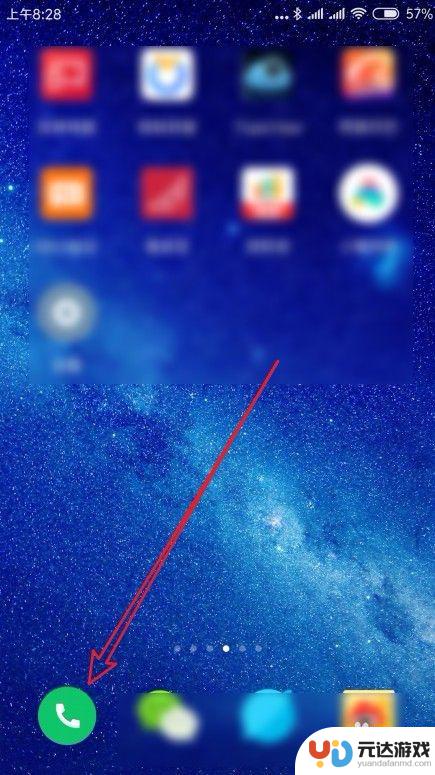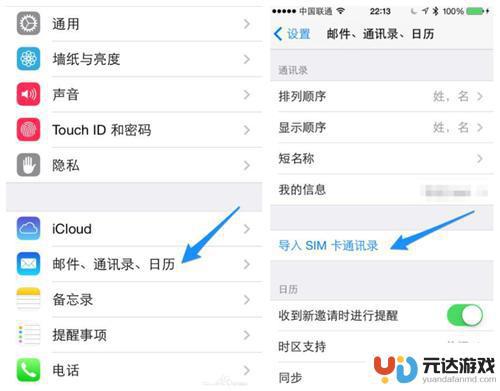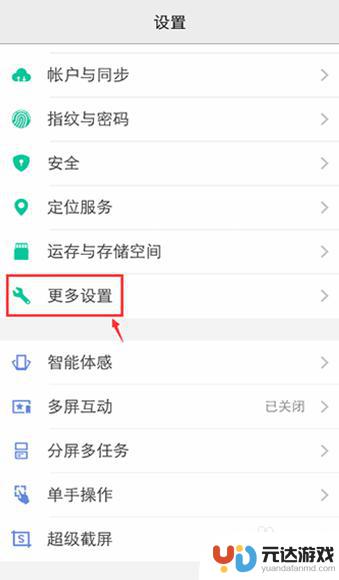苹果怎么导出手机通讯录
手机联系人已经成为我们日常生活中不可或缺的一部分,随着时间的推移,我们的手机通讯录中可能会积累大量的联系人信息。为了避免意外丢失或损坏手机导致联系人数据的丢失,备份手机通讯录至电脑成为了一个重要而必要的步骤。对于苹果手机用户来说,导出手机通讯录并将其备份至电脑是一项常见的需求。苹果手机如何进行通讯录备份,以及备份后如何恢复呢?本文将为大家介绍详细的操作方法。
怎样将苹果手机上的联系人备份到电脑
方法如下:
1.我们先要将手机通讯录同步到iCloud上。在手机的主界面找到并选择【设置】图标。
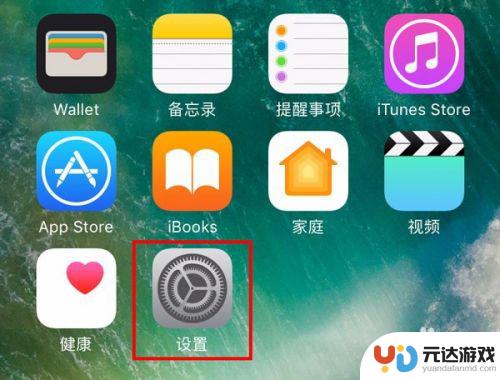
2.在设置界面的顶部,点击头像进入Apple ID设置。
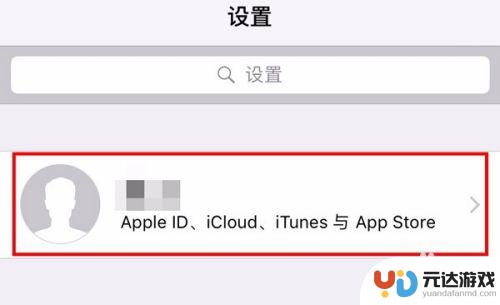
3.在页面的中间部位,找到【iCloud】,点击进入。
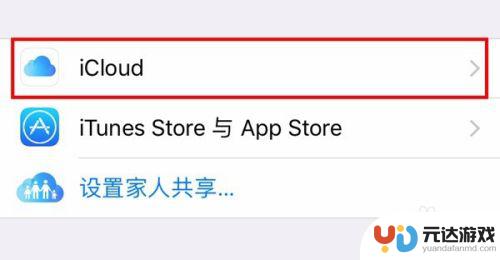
4.在【使用ICLOUD的应用】一栏中,找到【通讯录】并打开同步。如图绿色底色代表现在为打开的状态。
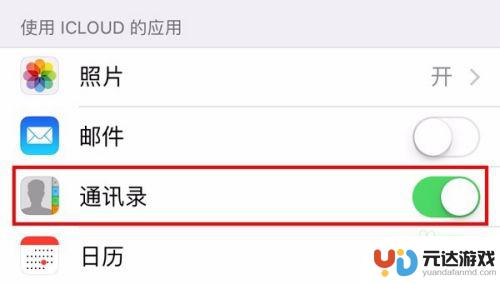
5.在电脑上百度iCloud并进入官网,正确输入自己的iCloud账号和密码。点击【保持我的登录状态】保持登录,再点击箭头完成输入。
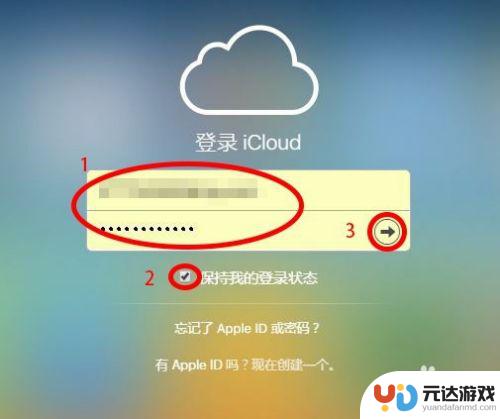
6.在网页界面中找到【通讯录】的图标,点击进入。
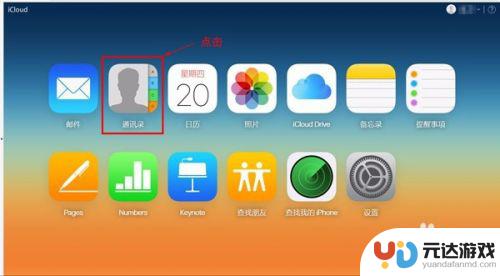
7.在网页的左下角,选择【显示操作菜单】图标,再点击【全选】就可以选中所有的联系人。
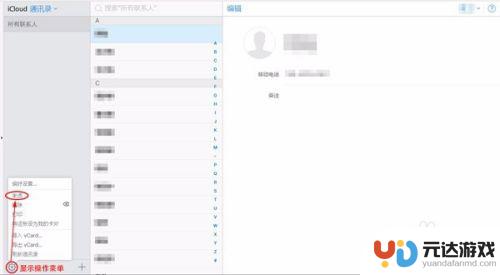
8.当所有联系人被选中后,再次点击左下角的【显示操作菜单】图标。点击【导出vCard…】,就可以将手机上的通讯录导出备份到电脑上了。导出的文件为vcf格式的文件。
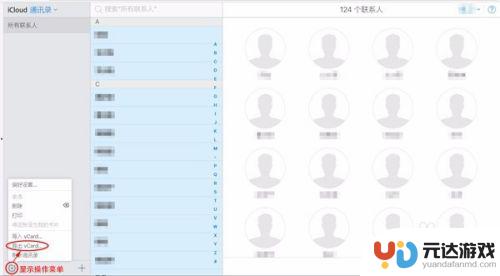
以上就是苹果手机导出通讯录的全部内容,如果还有不清楚的用户,可以按照小编的方法来操作,希望能够帮助到大家。